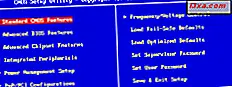OK, więc zapoznałeś się z naszymi samouczkami i uruchomiłeś narzędzie Łatwy transfer w systemie Windows, aby przesłać dane na nowy komputer i / lub system operacyjny. Jestem pewien, że zastanawiasz się, co dalej. Narzędzie Łatwy transfer w systemie Windows utworzyło obszerny raport, który pomoże Ci podjąć decyzję. Odkąd właśnie zainstalowałem Windows 7 na moim głównym komputerze kilka dni temu (byłem długoletnim, zagorzałym systemem Windows XP, uwierz lub nie) pokażę jak wyglądają raporty Windows Easy Transfer na moim komputerze i jak one wyglądają może pomóc. Zobaczysz, że mogłem zaoszczędzić sobie dużo czasu, gdybym przeczytał nasze tutoriale zanim zacząłem (ale nie zostały jeszcze opublikowane zanim zacząłem, mogę użyć tego jako wymówki!).
Pierwsze kroki
Można znaleźć Raporty łatwego transferu w systemie Windows wymienione już w menu Start .

Jeśli go tam nie ma, po prostu zacznij wpisywać słowo "easy" i od razu pojawi się.

Kliknij, aby otworzyć raporty Windows Easy Transfer . Wszystkie raporty są podzielone na dwie karty: Raport transferu i Raport programu . Ponadto liczba raportów wyświetlanych w raporcie Przesyłanie zależy od ilości przesłanych danych.

Alternatywnie znajdziesz go w menu Start -> Wszystkie programy -> Akcesoria -> Narzędzia systemowe .
Rzućmy okiem na raport "Ustawienia programu", znajdujący się w zakładce "Transferuj raport" . Pamiętaj, że narzędzie Łatwy transfer w systemie Windows nie kopiuje samych programów, ale robi wszystko, aby przesłać ustawienia, aby po ponownym zainstalowaniu oprogramowania można było rozpocząć pracę.

Jak widać, narzędzie Łatwy transfer w systemie Windows skopiowało ustawienia niektórych moich programów Adobe i Microsoft (tak, jestem zagorzałym pakietem Microsoft Office 2003). Ale tak jak większość ludzi, miałem dużo więcej niż tylko te programy, a tu zaczynają się interesować.
Microsoft wprowadził wiele zmian w Windows 7, a wśród tych zmian było usunięcie takich rzeczy, jak Windows Movie Maker i Windows Outlook Express . Oba są teraz zawarte w Windows Live Essentials ( Outlook Express został zastąpiony przez Windows Live Mail ), który jest dostępny jako osobny plik do pobrania ze strony internetowej Microsoft. Jeśli te programy zostały zainstalowane, raporty łatwego transferu w systemie Windows informują, że nie są one uwzględnione w systemie Windows 7, u góry raportu programu .
Gdy dostępnych jest więcej informacji w Internecie, obok nazwy oprogramowania znajduje się strzałka skierowana w dół i link pod nazwą, która przeniesie Cię do tego, co jest dostępne. Pokażę ci to bardziej szczegółowo później.

A teraz nadchodzi zabawna część
W następnej sekcji na temat raportów dotyczących łatwego transferu w systemie Windows przedstawiono wszystkie programy zainstalowane na starym komputerze, a wszelkie programy, które nie zostały wymienione w sekcji "Ustawienia zostały przeniesione", należy ponownie zainstalować i ponownie skonfigurować. Jeśli korzystasz z komputera przez jakiś czas, lista może być bardzo długa. I niestety nie mogłem znaleźć łatwego sposobu wydrukowania listy w celach informacyjnych.
Zamiast więc powracać do raportów łatwego transferu systemu Windows po każdej ponownej instalacji i ponownym uruchomieniu systemu, upewniłem się, że zainstalowany jest domyślny sterownik drukarki, a następnie wykonałem serię zrzutów ekranu i zaimportowałem je do programu Paint, aby je wydrukować. Jestem pewien, że musi być o wiele bardziej skuteczny sposób, aby to zrobić, i jeśli wiesz, jak to zrobić lepiej, byłbym wdzięczny, gdyby zostawić komentarz wyjaśniający, w jaki sposób. AKTUALIZACJA: Później znaleźliśmy łatwy i skuteczny sposób drukowania raportów. Można go znaleźć tutaj: Jak wydrukować raport łatwego transferu systemu Windows.
Podczas przewijania listy zobaczysz, że Raporty szybkiego transferu systemu Windows wyświetlają programy alfabetycznie według nazw osób lub firm, które wyprodukowały to oprogramowanie. W większości przypadków jest to proste (jak widać w powyższym przykładzie, gdzie znajduje się Adobe Systems Incorporated), ale w innych przypadkach nazwa programisty lub firmy nie ma żadnego związku z oprogramowaniem. Będziesz musiał przyjrzeć się każdemu indywidualnie, aby zobaczyć, o czym mówi raport. Tutaj moje oprogramowanie czytnika e-booków (Calibre) i mój edytor tekstu (Scrivener) są wymienione według nazw osób lub firm, które je wydały.
Jeśli system Windows ponownie zainstalował program lub przeinstalował go przed obejrzeniem raportu, po prawej stronie nazwy programu pojawi się zielone pole wyboru i notacja "Już zainstalowane".

Nie tylko oprogramowanie, ale także sprzęt
Następnie znajduje się lista oprogramowania, które zostało zainstalowane wraz z różnego rodzaju sprzętem. Jak widać, mam listę oprogramowania dostarczonego z moim telefonem Samsung i czytnikiem e-booków Sony Touch.

A potem resztę
Na końcu Windows Easy Transfer Reports znajduje się lista programów, których niełatwo jest zidentyfikować w programie Windows Easy Transfer. Mogą to być starsze programy, które nie przechowują metadanych w sposób oczekiwany przez narzędzie Łatwy transfer w systemie Windows lub w ogóle mogą nie mieć odpowiednich identyfikatorów. Ponieważ używam tego samego oprogramowania przez długi czas, moja lista programów "co do cholery jest to" była dość obszerna.
Tutaj kliknąłem strzałkę w dół obok jednego z programów, aby pokazać linki, które pojawią się, gdy to zrobisz.

Weź tę listę i użyj jej
Kiedy już masz listę oprogramowania, które należy ponownie zainstalować, nie ma naprawdę szybki i łatwy sposób to zrobić, z jednym wyjątkiem. Istnieje świetny program instalacyjny o nazwie Ninite, który ponownie zainstaluje (lub zainstaluje) długą listę aplikacji - wszystko za jednym razem. Jedną z najlepszych rzeczy w korzystaniu z Ninite jest to, że automatycznie mówi "nie" aplikacjom, które chcą dodać dodatkowe paski narzędzi i śmieci, i instaluje tylko te programy, które chcesz.
Jednak w przypadku pozostałej części oprogramowania nie ma możliwości zastąpienia dyskietek instalacyjnych i przechodzenia przez nie jeden po drugim. W większości przypadków będą aktualizacje do zainstalowania i może być konieczne uruchomienie każdej aplikacji po jej zainstalowaniu w celu ponownego połączenia jej z danymi na dysku twardym. Niektóre starsze oprogramowanie może nie działać poprawnie po ponownej instalacji. Wpadłem na ten problem z Eudorą, moją aplikacją e-mailową - jeszcze jednym z tych "zagorzałych, długoterminowych użytkowników" programów, których nie chcę zrezygnować. Był to jednak rzadki wyjątek. Większość moich programów została ponownie zainstalowana szybko i ponownie połączona z ich danymi.
A teraz jestem w drodze
Łatwy transfer w systemie Windows ułatwił (jeśli nie bardzo szybko) wykonanie kopii zapasowej ważnych danych i ustawień na moim komputerze i zwrócenie ich po zainstalowaniu systemu Windows 7. Raporty Windows Easy Transfer dały mi wyczerpującą listę tego, co miałem. Gdybym przeczytał nasze poprzednie tutoriale, wiedziałbym, że mogłem odinstalować wiele rzeczy lub powiedzieć, że Windows Easy Transfer nie uwzględnia ich w kopii zapasowej i zaoszczędziłam sobie wielu godzin oczekiwania na ukończenie kopii zapasowej.
Czy masz dobre lub złe doświadczenia z raportami łatwego transferu systemu Windows ? Czy możesz mi powiedzieć lepszy sposób postępowania, niż to, co zrobiłem? Proszę zostaw komentarz!